2023年一本二本录取分数线是多少?录取分数线情况如何?
43
2024-06-06
Win10操作系统具有很多强大的功能,其中包括自动关机命令,可以帮助用户在一定条件下自动关闭计算机。本文将介绍如何查看和设置Win10自动关机命令的步骤及注意事项。
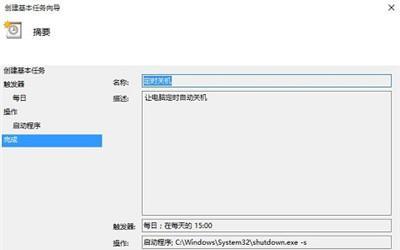
一、如何查看当前的自动关机命令?
1.使用Win10操作系统的管理员账户登录电脑。
2.打开“开始”菜单,并搜索“命令提示符”。
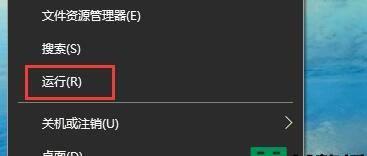
3.在弹出的搜索结果中,右键点击“命令提示符”并选择“以管理员身份运行”。
4.在命令提示符窗口中,输入“shutdown/?”并按下回车键。
5.系统将显示当前可用的自动关机命令及其选项,包括延时、原因和注销等。
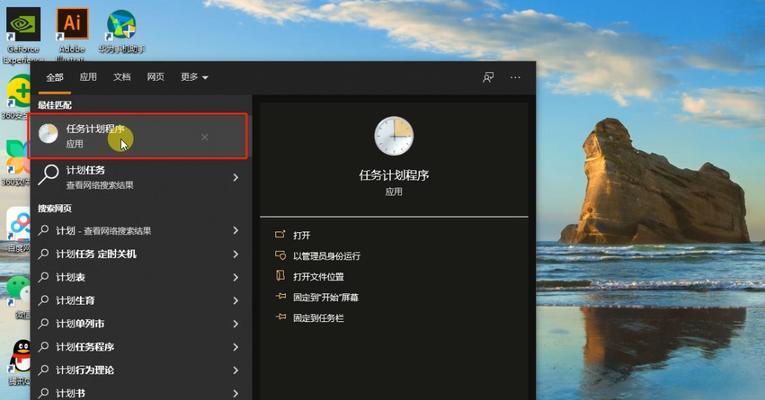
二、如何设置Win10自动关机命令?
6.打开记事本或其他文本编辑器。
7.在文本编辑器中,输入以下命令:
shutdown/s/tXXXX/c"自动关机原因"
XXXX代表延时时间(单位为秒),可以根据需要自行设置;"自动关机原因"是关机的原因,可以自定义。
8.将以上命令保存为以“.bat”为后缀名的文件,例如“autoshutdown.bat”。
9.双击运行该批处理文件,系统将在设置的延时时间后自动关机。
三、Win10自动关机命令的注意事项
10.请确保在设置自动关机命令之前保存好未完成的工作,以免丢失数据。
11.设置自动关机命令时,请谨慎选择关机原因,并确保其他用户不会受到影响。
12.需要管理员权限才能设置和使用自动关机命令,请确保以管理员身份运行相关操作。
13.延时时间的单位为秒,可根据实际需要进行调整。
14.如果需要取消已经设置的自动关机命令,可以使用“shutdown/a”命令来取消。
15.在设置自动关机命令时,请注意计算机的电源状态,如果处于充电状态,自动关机命令可能无法执行。
Win10自动关机命令是一项实用功能,可以帮助用户在一定条件下自动关闭计算机。通过查看和设置自动关机命令的步骤,用户可以根据需要灵活使用该功能。在使用过程中,需要注意保存未完成的工作、谨慎选择关机原因以及管理员权限等事项,以确保自动关机命令的顺利执行。
版权声明:本文内容由互联网用户自发贡献,该文观点仅代表作者本人。本站仅提供信息存储空间服务,不拥有所有权,不承担相关法律责任。如发现本站有涉嫌抄袭侵权/违法违规的内容, 请发送邮件至 3561739510@qq.com 举报,一经查实,本站将立刻删除。